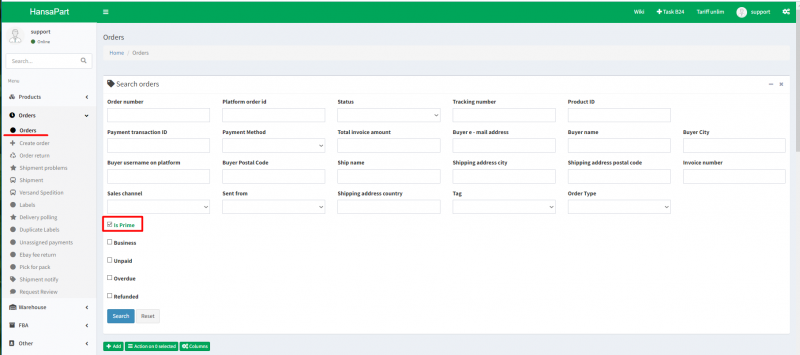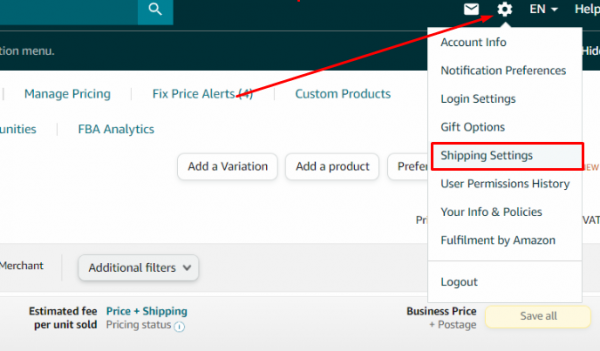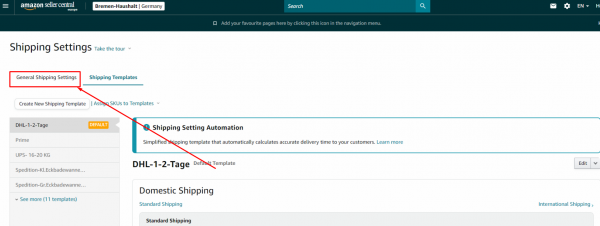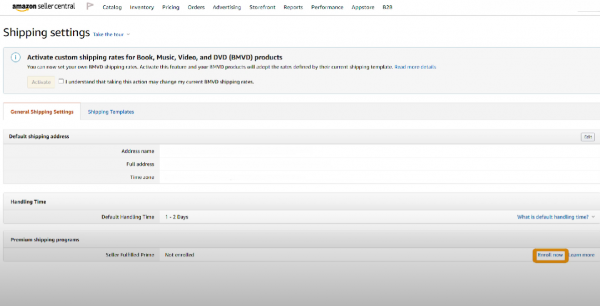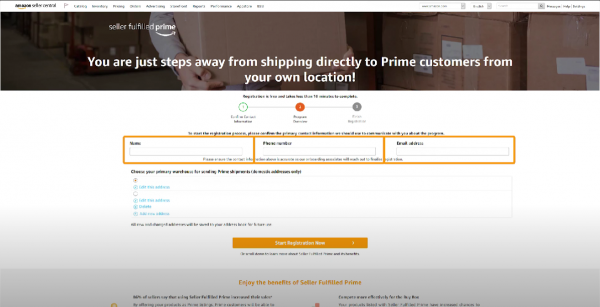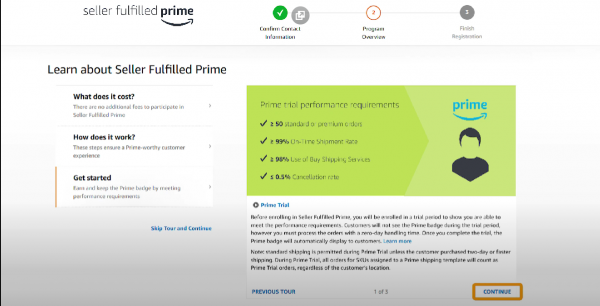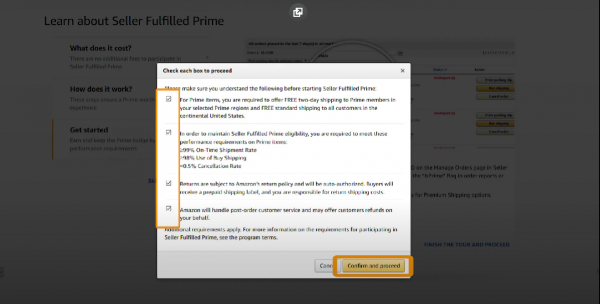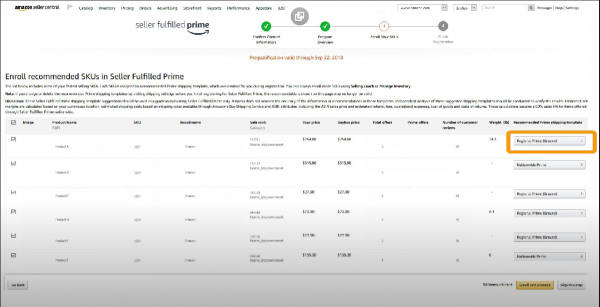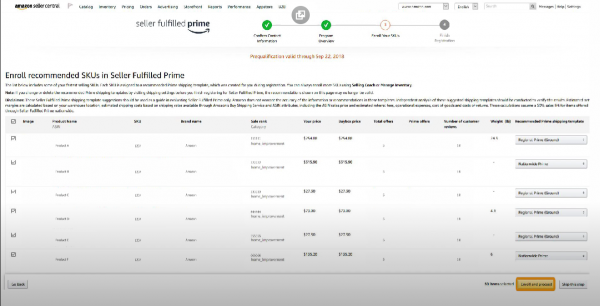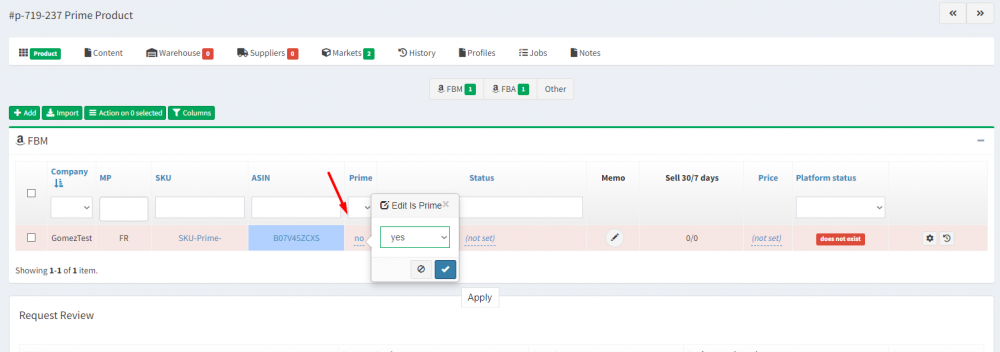Prime durch den Verkäufer
Seller Fulfilled Prime ist ein Programm von Amazon, das es Verkäufern ermöglicht, Prime-Kennzeichnungen für ihre Produkte zu erhalten und Waren direkt an Prime-Abonnenten zu versenden. Verkäufer müssen sich verpflichten, Bestellungen innerhalb von 1 bis 2 Tagen auszuliefern.
Mit Ysell.pro können Sie den Prozess der Übermittlung von Prime-Bestellungen an das Prep Center automatisieren und Sie können auch detaillierte Daten über die Abholphasen und den Versand von Bestellungen erhalten.
Bearbeitung von Amazon Merchant Fulfilled Prime Bestellungen durch das Prep Center
Ysell.pro lädt automatisch Daten zu FBM-Bestellungen herunter, wenn eine Integration in Amazon über SP-Api besteht. Amazon Prime-Bestellungen sind mit der Prime-Flag gekennzeichnet, wodurch sie für eine schnelle Bearbeitung an das Prep Center weitergeleitet werden.
Indem Sie das Kontrollkästchen Is Prime in der Bestellliste markieren und auf „Search“ klicken, können Sie Prime-Bestellungen in Ysell.pro einfach filtern
Registrierung und Einrichtung von Amazon Seller Fulfilled Prime. Einrichten einer Prime-Versandvorlage
Sie können sich auf der SFP-Homepage unter www.amazon.com/sfp für die Teilnahme am Prime-Programm anmelden. Gehen Sie auf die Seite Delivery Settings und klicken Sie auf die General Delivery Settings.
Machen Sie sich mit den Verkäuferanforderungen des Prime-Programms vertraut. Zu den Prime-Anforderungen gehören die pünktliche Auslieferung von 99 % der Bestellungen über SFP, die Erstellung von 98 % Ihrer SFP-Etiketten, die über Amazon Carrier Services versandt werden, und die Aufrechterhaltung von Auftragsstornierungen von weniger als 0,5 %. Nachdem Sie sich mit den Anforderungen vertraut gemacht haben, klicken Sie auf Continue.
Vorlagen für internationales oder regionales Seller Fulfillment durch Prime werden von Amazon standardmäßig in Bezug auf Ihre Versandadresse erstellt. Wenn Sie andere Prime-Versandvorlagen erstellen möchten, gehen Sie auf Settings* in der oberen rechten Ecke und klicken Sie auf Shipping Settings. »—- >Wählen Sie dazu oben auf der Seite Create new shipping template. »
—- >Benennen Sie die Vorlage und wählen Sie ein Modell für die Versandkosten. »
—- >Setzen Sie die Flagge gegenüber dem Kontrollkästchen Prime Delivery. Klicken Sie dann im Pop-up-Fenster auf OK. »
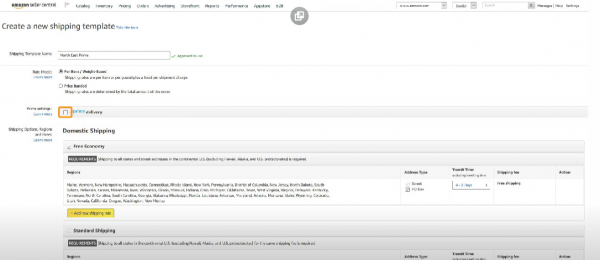
—- >Klicken Sie auf Add Prime Regions, um die für das SFP-Programm verfügbaren Regionen anzugeben. Nachdem Sie die Regionen ausgewählt haben, klicken Sie auf Confirm. »

—- >Gehen Sie zum Abschnitt Two-Day Delivery auf der Seite und geben Sie die Versandkosten für diesen Service ein. Klicken Sie auf Save unten auf der Seite. »
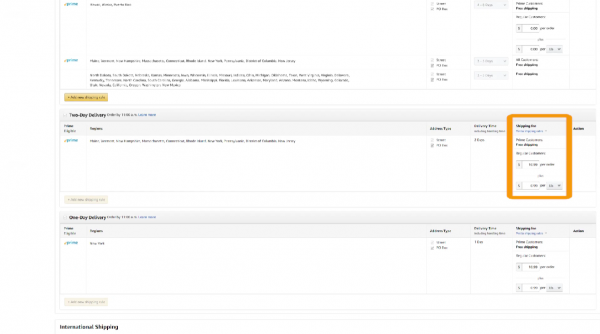
—- >Sobald Sie Prime-Bestellungen erhalten haben, können Sie Ihre Leistung auf Seller Central verfolgen. Um Ihre Leistung zu sehen, gehen Sie auf den Tab Performance oben auf der Seite. Klicken Sie dann im Abschnitt Shipping Performance auf View eligibilities here. »
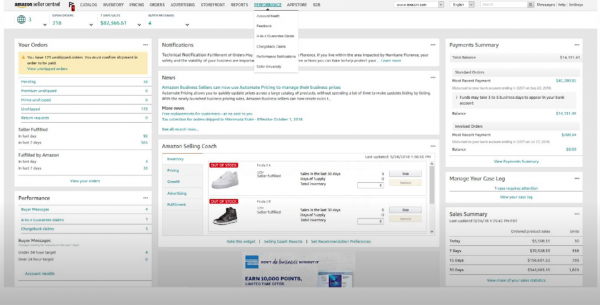
—- >Um Ihre Leistungen zu sehen, klicken Sie auf Access your seller fulfilled prime performance metrics. Sie können Ihre Bestellmenge einsehen und sehen, ob Sie Ihre Bestellziele erreicht haben. »
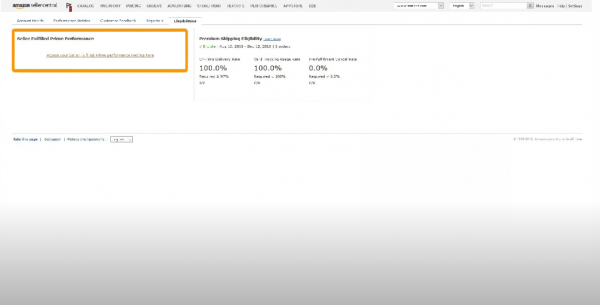
====== Geben Sie SKUs an, die am Seller Fulfilled Prime-Programm beteiligt sind. ====== >Gehen Sie in Ihrem Amazon Seller Central-Konto zum Abschnitt Manage Inventory. »
—- >Klicken Sie auf Edit neben einer SKU, die Sie bearbeiten möchten. »
—- >Wählen Sie den Tab Offer. Geben Sie in der Zeile Versandvorlage die Option Prime-Vorlage an. Speichern Sie die Änderungen, die Sie eingegeben haben. »
===== Wie man anzeigt, ob ein Angebot Prime auf Ysell.pro ist (optional) ===== >Sie können angeben, ob ein Angebot in Ysell Prime ist. Gehen Sie zum Abschnitt Markets in der Produktkarte. »
—- >Gehen Sie zum Abschnitt FBM. Gehen Sie zu den Einstellungen der Spalte, um den Parameter Ist Prime aufzunehmen. »
—- >Übertragen Sie den Parameter Is Prime von Hidden columns auf Visible columns. Speichern Sie die Änderungen, indem Sie auf Save klicken. »
—- >Setzen Sie den Parameter Is Prime auf Yes**. Speichern Sie die eingegebenen Daten.